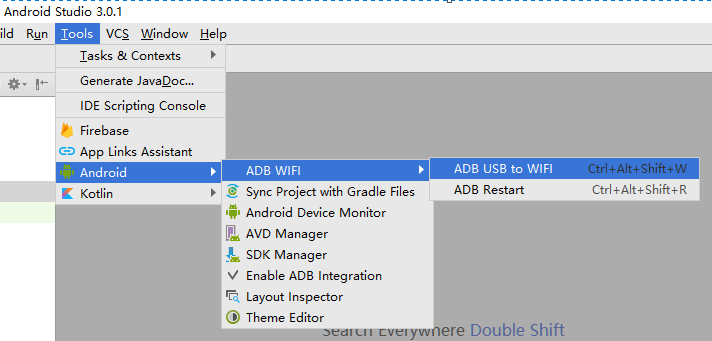Android Studio开发Android时,需要真机调试。常见的方法是用USB线连接然后调试。但是USB线的连接相当麻烦。那有没有无线调试的方式呢?有的。一般有两种方式
一、在手机上安装ADB无线调试的APK,但是需要root权限,有很多手机拿不到这个权限。所以这个有一定的局限性。
二、使用插件ADB WIFI
这里使用的是第二种方法,具体步骤如下
1.在Android Studio中的Setting中找到Plugin,然后输入ADB WIFI搜索,找到之后安装,重启Android Studio.
2.使用USB连接手机,手机需要开启开发者模式。有的手机需要在特殊的地方不断点击后才会开启开发者模式。比如小米手机需要在手机版本MIUI XXXX的位置不断点击,一般是点击5下,然后会开启开发者模式。
3.手机开启USB调试。这时会提示要授权,勾选授权的选项,然后点击确定。
4.在Android Studio中的Tool->Android->ADB WIFI->ADB USB TO WIFI
5.Android Studio 左下角会提示daemon started successfully。或者提示 Scan IP Address...。如果提示ADB连接失败,那可能是其他软件占用了ADB。比如genymotion、QQ等,需要将其关掉。QQ的可以在【设置】->【提醒】中将【连接安卓设备提醒】选项关闭。
6.如果手机和电脑在同一局域网下,正常是会找到手机的。但有时会一直卡在Scan IP Address,这时需要手动来连接。打开CMD命令行,执行
adb connect 192.X.X.X (手机ip) 执行该命令后, 提示
unable to connect to 192.168.1.201:5555: cannot connect to 192.168.1.201:5555: 由于目标计算机积极拒绝,无法连接。 (10061) 这时需要先执行
adb tcpip 5555 然后再执行
adb connect 192.X.X.X:5555 正常情况下,这样就能连接了。然后将USB连接线拔掉即可。以后则通过Android Studio中的Tool->Android->ADB WIFI->ADB USB to WIFI来开启即可。如果开启后出现前面的问题,可按相应的办法来解决。
在CMD执行adb命令时,可能会提示adb无法找到之类的错误,这是adb没有添加到全局的环境变量中。只需要定位以androi下的platform-tool,找到adb的路径,然后将该路径添加到环境变量中,再重新开启CMD命令即可执行adb。